 Реферат: Word
Реферат: Word
Перед печатью документа осуществляется проверка правописания, просмотр образа печатного документа с помощью команды ФАЙЛ, Предварительный просмотр.
Форматирование символов.Шрифты.
Шрифт — это набор букв, цифр, специальных символов и знаков препинания, отображаемых определенным образом. В понятие шрифта входят:
· Тип шрифта
· Размер шрифта
· Начертание
· Цвет
· Специальные эффекты
Существует множество разнообразных шрифтов, предназначенных для самых различных целей. При обсуждении типа шрифта выделяют некоторые характерные особенности шрифтов:
· Наличие или отсутствие засечек (серифов) на концах знаков (литер)
· Величину внутреннего пространства (пуансона)
· Толщину штриха в изображении литеры и т.д.
По наличию серифов шрифты разделяются на серифные и бессерифные.
Серифные шрифты хорошо смотрятся в средних размерах, в мелких они сливаются и выглядят хуже бессерифных, в очень крупных – могут выглядеть просто неаккуратно. Однако благодаря серифам, при чтении таких шрифтов зрение меньше напрягается. К серифным шрифтам относятся такие распространенные типы шрифтов как Times, Bodoni, Shoolbook, Courier, Helvetica и т.д.
Бессерифные шрифты хорошо смотрятся как в очень мелких размерах (когда серифные сливаются и становятся нечитабельными), так и в больших размерах шрифта, отлично подходящих для заголовков.
Часто при одном размере, шрифт смотрится более мелким за счет пространства внутри литеры, называемого пуансоном. Эту характеристику важно учитывать особенно при использовании шрифтов малых размеров, так как некоторые шрифты могут выглядеть неразборчиво. Зачастую крупный размер с большим пуансоном выглядит слишком светлым и не акцентирует внимания.
Рисунок литеры зависит от соотношения основных и соединительных штрихов буквы. Правила определенного написания букв пришли к нам из времен рукописных книг. Выделяют шрифты, имеющие равномерную толщину штриха во всей литере, такой шрифт называют рубленым (Arial, Omega CE) и неравномерную толщину — с утолщенным основным штрихом.
Большинство шрифтов являются пропорциональными, то есть каждая буква занимает столько места, сколько нужно для ее написания. Существуют моноширинные шрифты, ширина всех букв в которых одинакова, как у машинописного шрифта. Равноширинные шрифты, например, Courier, используются при отображении исходных текстов компьютерных программ. Тексты, напечатанные пропорциональным шрифтом, являются более привычными и легкими для восприятия.
Наиболее распространенными шрифтами в нашей стране являются Times ET, Times New Roman Cyr, Schoolbook, Optima, Arial Cyr, Courier New Cyr, и т.д.
Очень важной характеристикой шрифта является размер, который обычно выражается в пунктах или point. Один пункт соответствует 0,375 мм (американская единица — Pica Point соответствует приблизительно 0,35 мм).
Для основного текста обычно выбирают размер 9, 10, для заголовков — более крупные размеры (12 и выше), для сносок и примечаний – 8.
Установка основных параметров шрифта.
Процесс форматирования сводится к установке требуемых параметров для символов. Можно осуществить форматирование ранее введенного текста или выполнить требуемые установки, после чего вводимый текст будет форматироваться требуемым образом.
Основные параметры шрифта (тип, размер и начертание) назначаются с помощью меню команды Формат, панели инструментов “Форматирование”, клавишных команд и контекстного меню.
Использование окна диалога “Шрифт”.
Наиболее полный набор инструментов для работы со шрифтами предоставляет в ваше распоряжение окно диалога “Шрифт”. С помощью этого окна можно выбрать требуемый тип шрифта и установить для него все параметры, доступные в MS Word:
· Размер
· Начертание
· Цвет
· Подчеркивание
· Специальные эффекты
· Межсимвольные промежутки
· Смещение
· Кернинг (подрезка)
 В
процессе работы эти параметры можно изменять и дополнять с помощью , клавишных
команд, контекстных меню и кнопок панелей инструментов.
В
процессе работы эти параметры можно изменять и дополнять с помощью , клавишных
команд, контекстных меню и кнопок панелей инструментов.
Для открытия окна диалога “Шрифт” выполняются следующие действия:
· Выберите команду Формат | Шрифт
· Нажмите правой копкой мыши рабочую область документа. На экране появится контекстное меню, из которого выберите команду Шрифт
· Нажмите комбинацию клавиш Ctrl+D.
Окно диалога содержит две вкладки: “Шрифт” и “Интервал”. Ниже приведено назначение опций вкладки “Шрифт”.
|
Опция |
Описание |
|
||
| Шрифт | Список шрифтов, установленных на вашем компьютере |
|
||
Начертание |
|
|||
| Обычный | Используется для основного текста |
|
||
| Курсив | Используется для выделения слов, заголовков |
|
||
| Полужирный | Используется для выделения слов, заголовков |
|
||
| Полужирный курсив | Комбинированный стиль, сочетающий оба предыдущих |
|
||
| Размер | Список допустимых размеров букв (от 8 до 72 пт) |
|
||
|
Подчеркивание |
|||
|
Нет | Текст отображается без подчеркивания | ||
|
Обычное | Подчеркивание сплошной линией | ||
|
Только слова | Подчеркнуты только слова, интервалы между словами остаются не подчеркнутыми | ||
|
Двойное | Подчеркивание двойной линией | ||
|
Пунктирное | Подчеркивание пунктирной линией | ||
|
Опция |
Описание |
||
|
Цвет | Содержит список допустимых цветов (Авто, Черный, Красный, Желтый и т.д.) | ||
|
Эффекты |
|||
|
Зачеркивание | Текст перечеркнут сплошной линией, используется при редактировании | ||
|
Верхний индекс | Текст приподнят над базовой линией | ||
|
Нижний индекс | Текст опущен ниже уровня базовой линии | ||
|
Скрытый | Текст не появляется при печати | ||
|
Малые прописные | Текст отображается прописными буквами, имеющими размер строчных. | ||
|
Все прописные | Текст отображается только прописными буквами | ||
По умолчанию - Нажатие этой кнопки приводит к тому, что все параметры, установленные в окне диалога “Шрифт” будут по умолчанию использоваться для всех документов, создаваемых на основе текущего шаблона
При работе в окне диалога “Шрифт” установленные параметры шрифта отображаются в разделе “Образец”. Таким образом можно подбирать параметры, не покидая окна диалога.
 Вкладка
“Интервал” окна диалога “Шрифт”.
Вкладка
“Интервал” окна диалога “Шрифт”.
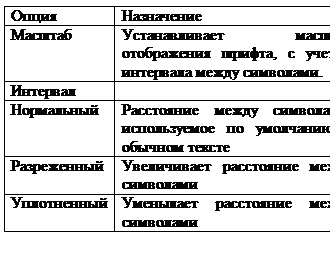 Окно
диалога “Шрифт” содержит еще одну вкладку “Интервал”, с помощью которой можно
установить межсимвольные интервалы и смещение относительно базовой линии вверх
или вниз.
Окно
диалога “Шрифт” содержит еще одну вкладку “Интервал”, с помощью которой можно
установить межсимвольные интервалы и смещение относительно базовой линии вверх
или вниз.
| Смещение | |
| Нет | Отсутствует смещение символов относительно базовой линии |
| Вверх | Символы приподняты над базовой линией |
| Вниз | Символы опущены ниже базовой линии |
| Кернинг для символов размером | При установленном флажке расстояние между некоторыми символами в словах увеличивается что делает слова более читабельными. Используется только со шрифтами TrueType и Adobe Type Manager |
| Больше установленного размера пунктов и более | Задает минимальный размер шрифта для кернинга |
Выравнивание расстояния между символами.
При выполнении верстки, особенно со шрифтами больших размеров, сочетание некоторых букв создает впечатление неравномерности межсимвольного интервала. Такие сочетания имею малопривлекательный вид. Однако межсимвольный интервал можно выровнять. Для коррекции таких сочетаний используется кернинг, что означает — подрезка.
При установке флажка Кернинг для символов размером осуществляется автоматическое изменение расстояние между символами для шрифтов, размер которых равен или превышает значение, указанное в поле Пунктов и более.
Используя вкладку “Интервал”, можно изменить расстояние между символами, а также вертикальное положение символов. Кроме того, с помощью кнопки По умолчанию можно сделать так, что все параметры, установленные на вкладке “Интервал” будут по умолчанию использоваться для всех документов, создаваемых на основе текущего шаблона.
Форматирование шрифта с помощью клавиатуры
C помощью клавиатуры можно выполнить большую часть действий форматированию шрифта.
| Комбинация клавиш | Назначение |
| Ctrl+B | Устанавливает полужирное начертание |
| Ctrl+I | Устанавливает курсив |
| Ctrl+U | Устанавливает обычное подчеркивание |
| Ctrl+Shift+W | Устанавливает подчеркивание только слов |
| Ctrl+Shift+D | Устанавливает двойное подчеркивание |
| Комбинация клавиш | Назначение |
| Ctrl+Shift+K | Отображает малые прописные |
| Ctrl+Shift+A | Отображает все прописные |
| Ctrl+Shift+H | Устанавливает скрытый текст |
| CtrL+Shift+= | Устанавливает верхний индекс |
| Ctrl+= | Устанавливает нижний индекс |
| Ctrl+Shift+Z | Отменяет форматирования |
| Shift+F3 | Изменяет регистр |
| Ctrl+Shift+F | Изменяет шрифт |
| Ctrl+Shift+P | Изменяет размер шрифта |
| Ctrl+Shift+> | Увеличивает размер шрифта до следующего размера из списка |
| Ctrl+Shift+< | Уменьшает размер шрифта до предыдущего размера из списка |
| Ctrl+] | Увеличивает размер шрифта с шагом в 1 пункт |
| Ctrl+[ | Уменьшает размер шрифта с шагом в 1 пункт |
| Ctrl+Shift+* | Отображает/прячет непечатаемые символы |
| Ctrl+Shift+Q | Устанавливает шрифт Symbol |
Использование панели инструментов “Форматирование”
Для форматирования в MS Word существует специально предназначенная для этих целей панель инструментов “Форматирование”. С помощью кнопок этой панели можно выбрать тип и размер шрифта, установить начертание (полужирный, курсив, подчеркивание) и выделение цветом.
Изменение регистра букв.
MS Word дает возможность быстро изменять регистр букв в тексте без повторного ввода. Для этих целей используется команда Формат | Регистр. В результате ее выбора открывается окно диалога “Регистр”, которое содержит следующие опции:
Страницы: 1, 2, 3, 4, 5, 6, 7, 8, 9, 10, 11, 12, 13, 14


